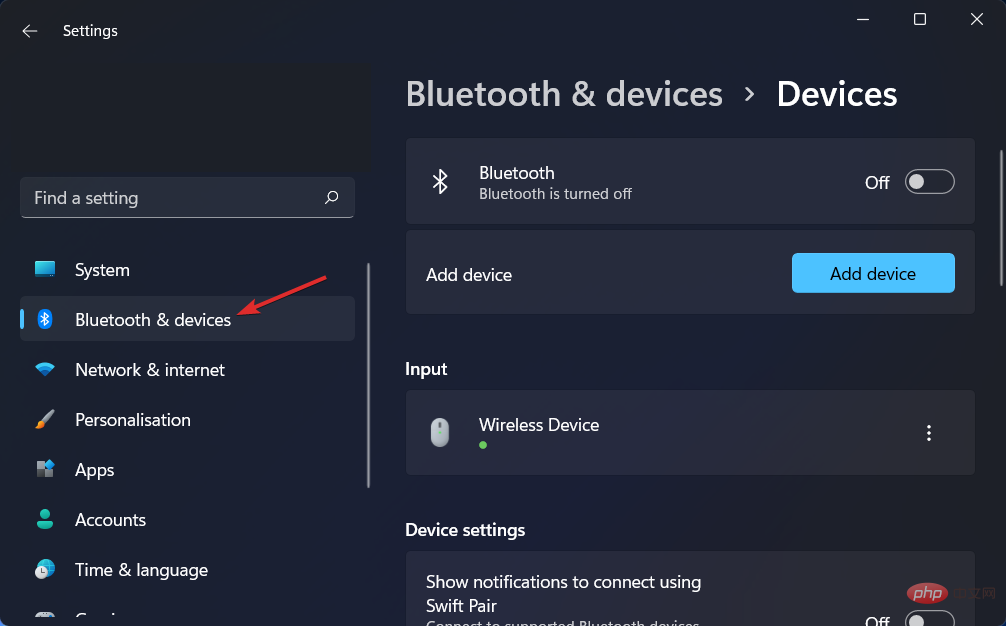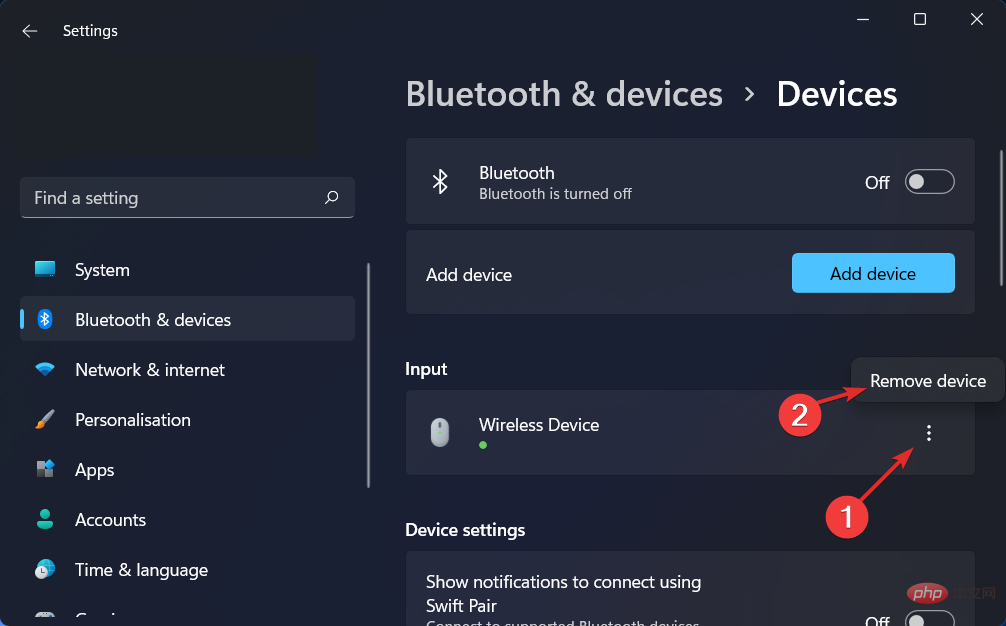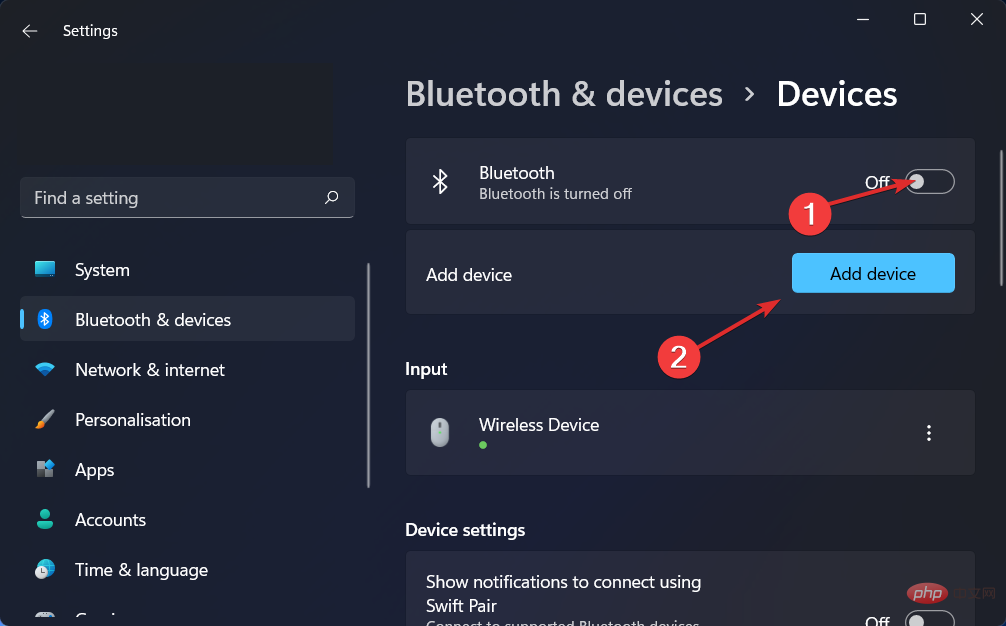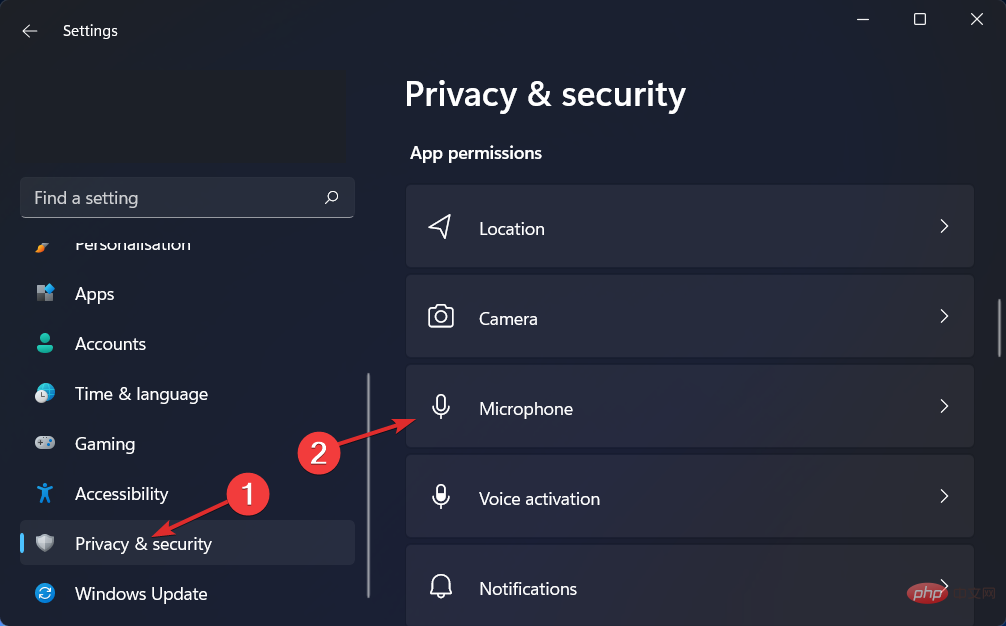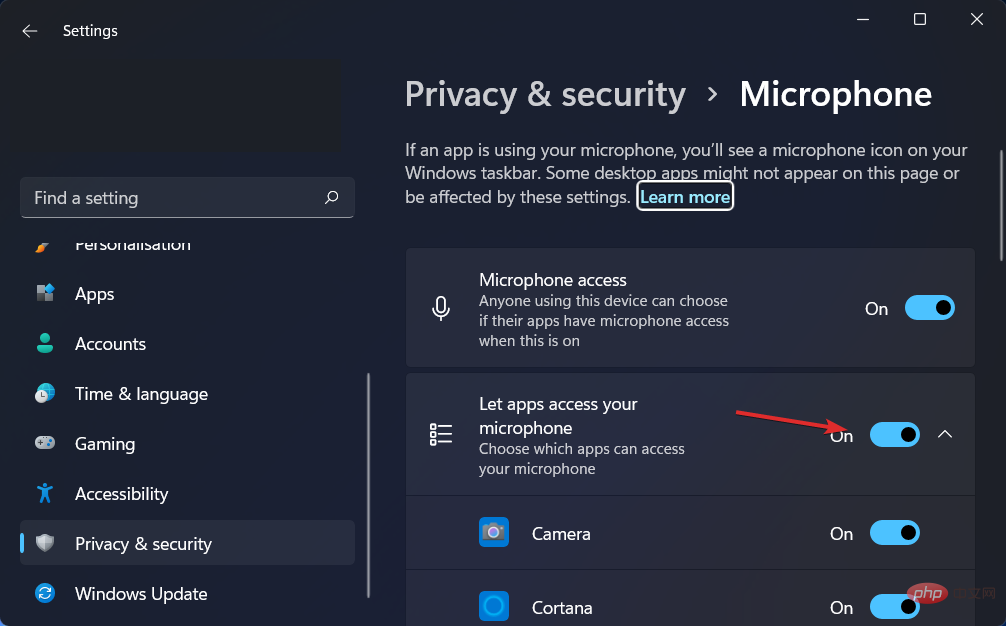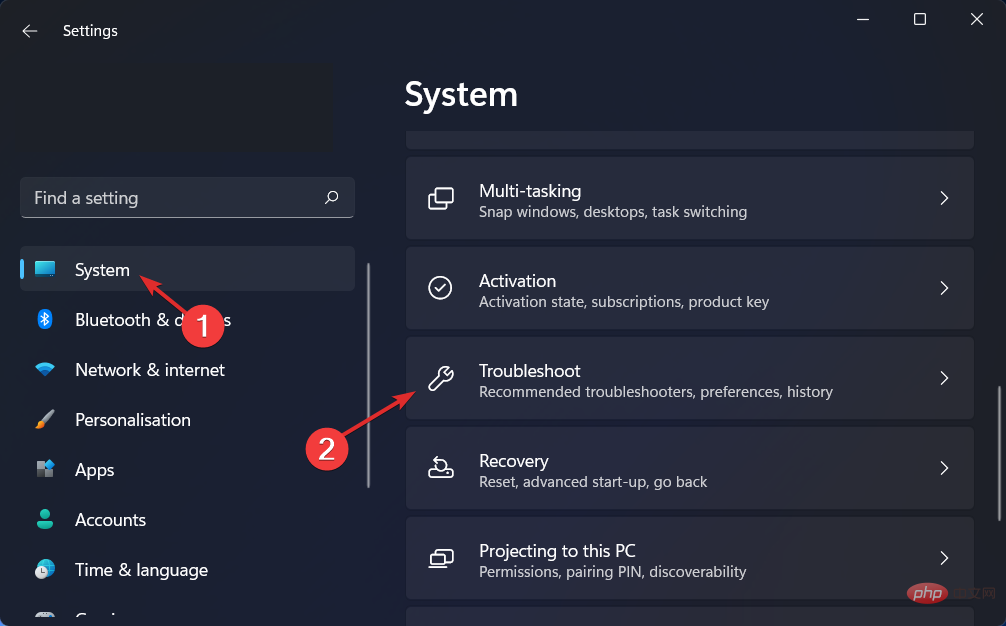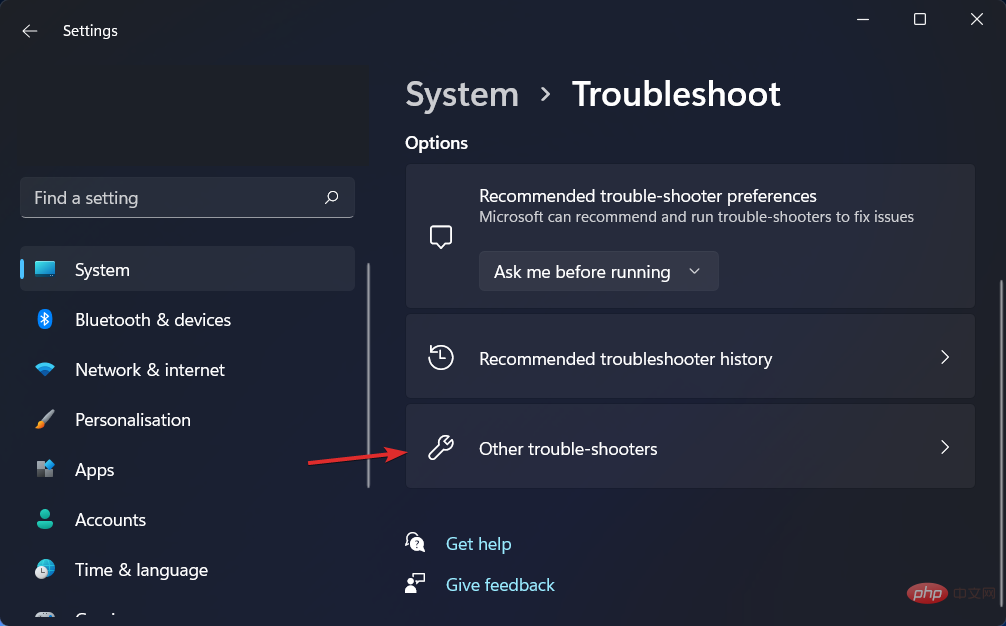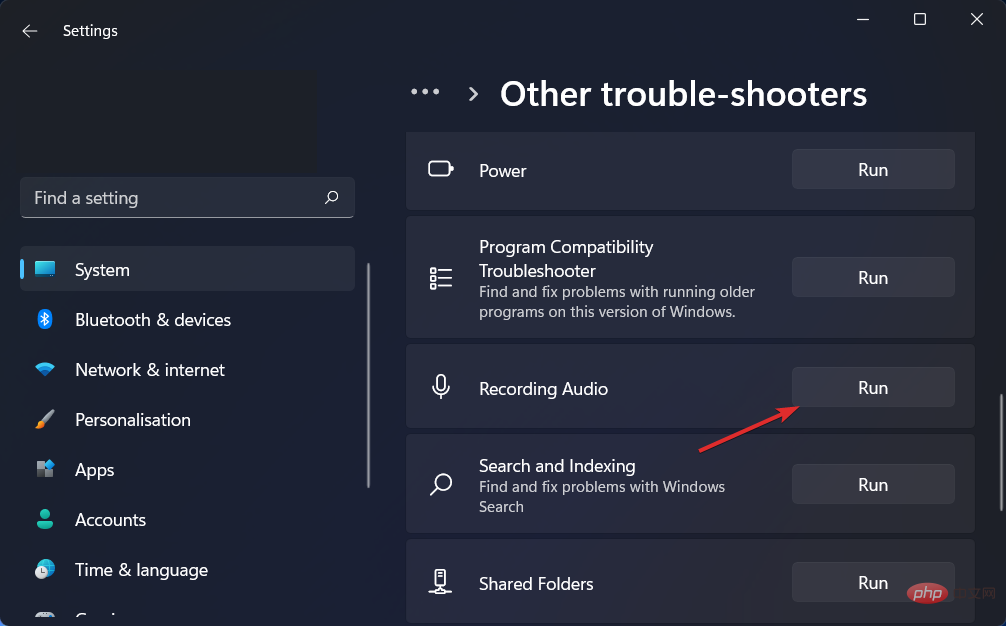如何修復 Windows 11 中的 AirPods 麥克風問題
您的 AirPods 麥克風可能會不時停止在 Windows 上運作。因此,今天的主題是如何修復 Windows 11 AirPods 麥克風問題。
此外,這可能是一個嚴重的問題,特別是如果您需要經常參加視訊會議,如果音訊有效但麥克風無效。
在我們看到 AirPods 是否與 Windows 相容之後,讓我們看看如何盡快解決這個嚴重的問題,因為這是您被問到最多的問題之一。跟著!
AirPods 是否與 Windows 相容?
AirPods 設計用於與 iPhone 和其他 Apple 裝置順暢運行,但您可以使用藍牙將它們配對並連接到任何 Windows 11 PC。
此外,您的 AirPods 可以記住您的 Windows 11 電腦、iPhone 和其他設備,讓您隨時隨地在它們之間進行切換。
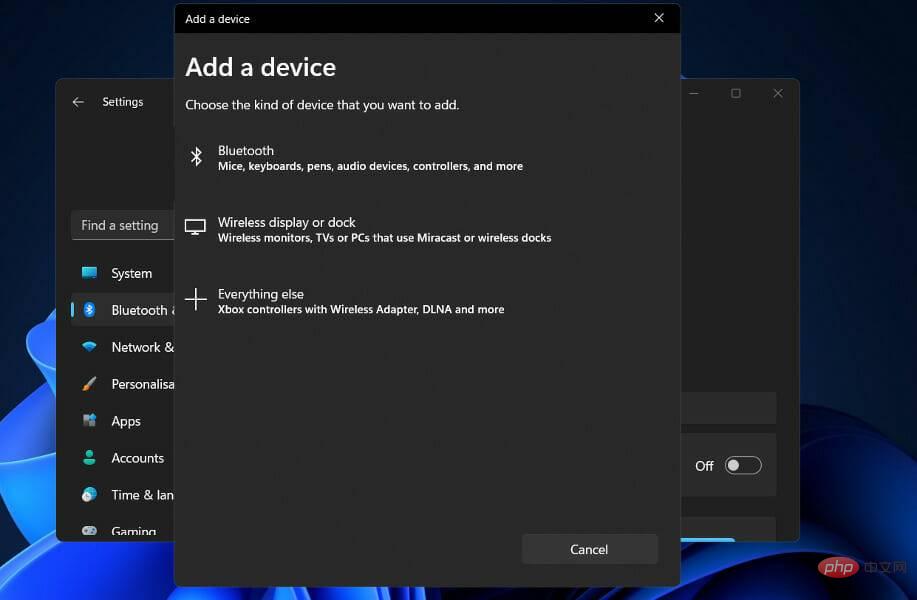
必須開啟藍牙並將 AirPods 與 Windows 11 電腦配對才能建立連線。從那時起,他們將記住 PC,讓您隨時重新加入。
當您在iPhone 附近打開保護殼時,AirPods 將立即連接到您的手機,如果您的Mac 偵測到您的AirPods,您將收到一個自動彈出窗口,提示您連接到您的智慧型手機.
將 AirPods 與 Windows 11 PC 一起使用的過程稍微複雜一些,但重新建立連接並在您選擇時繼續與您的電腦一起使用它們很簡單。
如何修復 Windows 11 中的 AirPods 麥克風問題?
1.取消配對您的裝置並再次配對
- 導航到設置,然後點擊左側的藍牙和裝置。

- 找到您的 AirPods 設備,點擊三點圖示並選擇刪除設備。在我們的例子中,我們沒有連接設備,因此我們展示了滑鼠輸入。

- 現在像之前一樣再次配對您的 AirPods 並測試它們以查看麥克風是否正常工作。

這是您可以嘗試的最簡單的解決方案,令人驚訝的是,它有效!如果您不跳過這個看似無用的解決方案,則可以輕鬆解決有關週邊設備的問題,包括 Windows 11 AirPods 麥克風問題。
2.更新驅動程式
在保持您的PC 處於最佳運行狀態時,DriverFix是一種輕量級軟體解決方案,專為不想浪費時間完成諸如打開設備管理器或訪問每個製造商的網站以下載更新等程序的個人而設計。
DriverFix 資料庫包含適用於您的 Windows 11 機器和許多其他裝置(例如藍牙裝置)的最新驅動程序,包括您可以下載和安裝的 AirPods。它能夠在各自的製造商提供更新的驅動程式後立即安裝它們。
3.允許麥克風存取
- 開啟設定並導航到隱私和安全,然後是麥克風,如下所示。

- 接下來,請確保打開「讓應用程式存取您的麥克風」選項旁邊的切換開關。

在允許應用程式存取您的麥克風部分中,您可以取消選取您不想存取您的麥克風的應用程式旁邊的框,或選取您想要擁有它的應用程式。
4. 執行錄製音訊疑難排解
- 按Windows#I鍵開啟設定應用程式。接下來,導航到System然後是Troubleshoot,如下所示。

- 進入疑難排解選單後,點選其他疑難排解。

- 接下來,向下捲動,直到遇到錄製音訊疑難解答,然後點擊旁邊的運行。

完成故障搜尋後,故障排除程式將顯示發生的確切錯誤以及如何修復它的說明。請記得仔細閱讀並遵守電腦螢幕上顯示的指示。
有關手頭錯誤的更多資訊和進一步解決方案,請查看我們關於 AirPods 無法在 Windows 11 中運行的帖子。在那裡您將找到補充的故障排除方法。
或者,請查看我們的教學課程,了解如果 AirPods 麥克風無法在 Mac 和 Windows 10/11 上工作該怎麼辦。並且不要忘記您不是唯一遇到此問題的人。
最後,您可能會發現閱讀我們關於如何修復耳機在 Windows 11中無法正常工作的文章很有幫助,以防您也遇到音訊輸出問題。
以上是如何修復 Windows 11 中的 AirPods 麥克風問題的詳細內容。更多資訊請關注PHP中文網其他相關文章!

熱AI工具

Undresser.AI Undress
人工智慧驅動的應用程序,用於創建逼真的裸體照片

AI Clothes Remover
用於從照片中去除衣服的線上人工智慧工具。

Undress AI Tool
免費脫衣圖片

Clothoff.io
AI脫衣器

Video Face Swap
使用我們完全免費的人工智慧換臉工具,輕鬆在任何影片中換臉!

熱門文章

熱工具

記事本++7.3.1
好用且免費的程式碼編輯器

SublimeText3漢化版
中文版,非常好用

禪工作室 13.0.1
強大的PHP整合開發環境

Dreamweaver CS6
視覺化網頁開發工具

SublimeText3 Mac版
神級程式碼編輯軟體(SublimeText3)
 hyperx耳機麥克風沒聲音
Feb 16, 2024 am 09:12 AM
hyperx耳機麥克風沒聲音
Feb 16, 2024 am 09:12 AM
hyperx的耳機一向以來品質都是很不錯的,但是也有一部分的用戶在使用的時候發現耳機的麥克風在使用時沒有聲音,遇到這種情況可能的原因有很多種,這裡就給大家介紹一下其中幾種。 hyperx耳機麥克風沒聲音1、連接檢查一下麥克風是否完全插入耳機孔,可以多插拔幾次試試看。 2.其他設備條件允許的話可以把耳機插到其他正常運作的設備上,看看是否可以正常使用,音訊連結是否正常。 3.音訊設定檢查一下音訊的設置,需要確保揚聲器和麥克風是正常啟用的狀態,而不是靜音或是低音量的狀態。 4.禁用軟體可以嘗試停用音訊適
 airpods長按白燈不閃連線不上什麼原因
Sep 18, 2023 pm 04:12 PM
airpods長按白燈不閃連線不上什麼原因
Sep 18, 2023 pm 04:12 PM
AirPods長按白燈不閃連接不上的原因可能是電量不足、與其他裝置的連接狀態、韌體需要更新、裝置之間的距離太遠或AirPods本身故障。詳細介紹:1、電量不足,將AirPods放入充電盒中進行充電,待充電盒的指示燈亮起後,再次嘗試連接設備;2、與其他設備的連接狀態,打開目標設備的藍牙設置,找到AirPods並點擊“忘記此設備”,然後重新連接;3、韌體需要更新等等。
 airpods綠燈閃爍啥意思
Sep 05, 2023 pm 05:43 PM
airpods綠燈閃爍啥意思
Sep 05, 2023 pm 05:43 PM
airpods綠燈閃爍表示耳機倉電量充足,若打開了充電盒,而AirPods的燈持續閃爍綠色,則表示正在等待被配對。詳細說明:1、表示耳機倉電量充足,如果耳機在盒子裡,閃爍的綠色表示耳機充滿電;2、表示正等待被配對,點擊設備配對,airpods會一直閃綠色,這是充電盒電量耗盡造成的,用戶只需充電即可恢復。
 羅技耳機麥克風無聲,請求解決方法
Jan 18, 2024 am 08:03 AM
羅技耳機麥克風無聲,請求解決方法
Jan 18, 2024 am 08:03 AM
有些使用者使用羅技驅動時,可能會遇到耳機麥克風無聲的問題。檢查耳機麥克風線是否插好或耳麥是否靜音,進設定中開啟即可解決。羅技驅動耳機麥克風沒聲音:1.使用者需要先檢查一下耳機麥克風有沒有插錯線。 2.如果錯了重新插好就行,如果沒有,那就需要檢查一下耳機麥克風有沒有壞。 3、開啟“設定”,在“設定”中搜尋“控制面板”。 4、選擇「硬體和聲音」。 5.點選「管理音訊設備」。 6.然後進入介面後,點選「錄製」選項,雙擊「麥克風」。 7.進入之後,點選「等級」把麥克風音量調最大,還不夠大可以把麥克風設定加強。 8.最後看
 解決win10荒野行動麥克風靜音問題的方法
Jan 11, 2024 am 10:24 AM
解決win10荒野行動麥克風靜音問題的方法
Jan 11, 2024 am 10:24 AM
荒野行動在win10電腦上是款非常火爆的遊戲,很多的小夥伴都喜歡和好友一起玩,可以很多都遇到了麥克風沒聲音的情況,那麼該怎麼辦呢?下面就來看看解決方法吧。 win10荒野行動麥克風沒聲音怎麼辦:1.進入荒野行動遊戲介面,將麥克風開關開啟。 2、進入遊戲設置,在聲音設定中勾選「我的麥克風」。 3.如果還是不行的話點擊左下角開始,打開「控制台」。 4.開啟後點選「硬體和聲音」再點選「管理音訊設備」。 5.選擇「錄製」標籤雙擊「麥克風」。 6、點選「使用此設備」。 7.再將聲音調大即可。
 airpod充電不亮燈正常嗎
Sep 15, 2023 pm 03:32 PM
airpod充電不亮燈正常嗎
Sep 15, 2023 pm 03:32 PM
airpod充電不亮燈正常。詳細介紹:1、充電盒的電量已充滿時,指示燈會停止亮起,表示充電盒已經充好電,可以正常使用;2、如果充電盒沒有連接到電源轉接器或電腦上,指示燈將不會亮起,在這種情況下,只需要將充電盒連接到電源轉接器或電腦上,指示燈就會亮起;3、如果充電盒的電路故障,指示燈可能會停止亮起,這種情況下,建議將充電盒送修或更換新的充電盒。 。
 airpods可以連接幾支手機
Aug 16, 2023 am 11:41 AM
airpods可以連接幾支手機
Aug 16, 2023 am 11:41 AM
airpods可以連接兩個手機,詳情介紹/1、打開第一個設備,並確保藍牙功能已開啟;2、將AirPods與第一個設備配對。這通常是透過將AirPods放入充電盒並打開盒子上的按鈕來完成的;3、一旦AirPods成功連接到第一個設備,可以在設備上播放音樂或其他媒體內容;4、打開第二個設備,並確保藍牙功能已開啟;5、在第二個裝置上,開啟設定並選擇藍牙選項等等。
 airpods黃燈一直閃連不上怎麼辦
Sep 19, 2023 pm 03:59 PM
airpods黃燈一直閃連不上怎麼辦
Sep 19, 2023 pm 03:59 PM
airpods黃燈一直閃連不上可以先確認一下電量是否充足,然後嘗試重新配對、刪除裝置、重新啟動手機或將AirPods重置為出廠設定。詳細介紹:1、先確認電量是否充足,將AirPods放入充電盒中進行充電,待充電盒指示燈變為綠色後再嘗試連接;2、刪除設備,打開手機的藍牙設置,找到已連接的AirPods設備,點擊“忘記該設備”,然後重新連接等等。